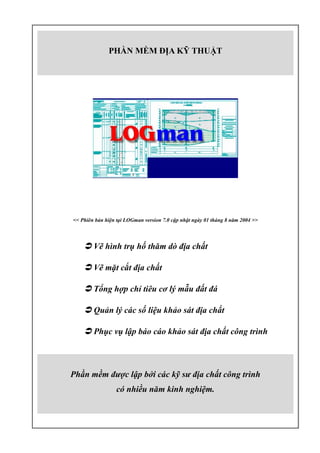
LOGMan V7
- 1. PHẦN MỀM ĐỊA KỸ THUẬT H- í n g d É n s ö d ô n g << Phiên bản hiện tại LOGman version 7.0 cập nhật ngày 01 tháng 8 năm 2004 >> Ü Vẽ hình trụ hố thăm dò địa chất Ü Vẽ mặt cắt địa chất Ü Tổng hợp chỉ tiêu cơ lý mẫu đất đá Ü Quản lý các số liệu khảo sát địa chất Ü Phục vụ lập báo cáo khảo sát địa chất công trình Phần mềm được lập bởi các kỹ sư địa chất công trình có nhiều năm kinh nghiệm.
- 2. LOG manager version 7.0 MỤC LỤC Giới thiệu về LOGman.............................................................................................3 Các đặc điểm mới ....................................................................................................4 Bắt đầu sử dụng .......................................................................................................5 Giao diện chính........................................................................................................8 Hệ thống các menu của cửa sổ chính......................................................................11 Trình tự nhập số liệu và tạo bản vẽ.........................................................................15 Nguyên tắc chung khi nhập số liệu.........................................................................18 Cửa sổ nhập số liệu chi tiết hố khoan .....................................................................19 Cửa sổ chi tiết mặt cắt............................................................................................22 Thiết lập cấu hình tạo bản vẽ..................................................................................23 Tạo bản vẽ .............................................................................................................24 Danh sách các phím nóng của LOGman ................................................................27 Hỏi đáp ..................................................................................................................28 Các thông báo lỗi thường gặp.................................................................................30 Thông tin về bản quyền và địa chỉ liên hệ ..............................................................31 Trang 2
- 3. LOG manager version 7.0 LOGman (LOG manager) - Chương trình quản lý số liệu, vẽ hình trụ và vẽ mặt cắt địa chất, tổng hợp chỉ tiêu cơ lý cho các mẫu đất đá; phục vụ cho các ngành địa chất thăm dò, địa chất công trình, địa môi trường, giao thông, mỏ, thuỷ lợi, xây dựng… Với bản vẽ kết quả được xuất sang môi trường AutoCAD; bảng tổng hợp chỉ tiêu cơ lý được xuất sang Microsoft Excel, khiến việc hoàn thiện, trao đổi kết quả trở nên dễ dàng. Thông minh, nhỏ gọn, nhanh chóng, đó là các đặc điểm của LOGman. Mỗi dự án chỉ là một file số liệu nhỏ gọn lưu toàn bộ thông tin dự án, các hố thăm dò, các mặt cắt và các tham số vẽ. Số lượng hố thăm dò cho phép trong một dự án lên đến hàng nghìn hố (bản LOGman chuẩn), số lượng mặt cắt trong một dự án, số lượng điểm địa hình trong một mặt cắt, số lớp, mẫu, các thí nghiệm là không hạn chế tuỳ thuộc vào tài nguyên của hệ thống (Windows). Tốc độ lập bản vẽ, báo cáo nhanh do kết quả vẽ hình trụ và vẽ mặt cắt địa chất không cần phải chỉnh sửa thêm gì nữa mà có thể in và sử dụng ngay thành báo cáo kết quả cuối cùng. Mặt cắt địa chất được vẽ với thuật toán thông minh, cho phép nối lớp tự động, hỗ trợ tối đa đối với người lập báo cáo. Đây là đặc điểm duy nhất chỉ có ở LOGman từ V5.0 trở lên... LOGman cung cấp một giao diện nhập số liệu hết sức tiện ích, hỗ trợ tối đa cho người dùng. Người dùng có thể dễ dàng Copy, Paste số liệu qua lại với các môi trường phổ biến khác như Word, Excel, Notepad… Điều đó khiến bạn có thể yên tâm khi đã có các số liệu ở các dạng format khác. Thậm chí, trong trường hợp khi đã có số liệu dạng bản vẽ Acad (trắc dọc, trắc ngang, bình đồ…). Người dùng dễ dàng lấy được các số liệu cao độ-khoảng cách nhờ tiện ích lấy số liệu đường địa hình. Và ngược lại với các số liệu hố khoan có toạ độ X, Y, người dùng có thể đưa các ký hiệu hố thăm dò vào bình đồ trên Acad một cách nhanh chóng, chính xác. LOGman còn có một thư viện mẫu tô phong phú . Với LOGman chắc chắn công việc của bạn sẽ hiệu quả hơn rất nhiều. Trang 3
- 4. LOG manager version 7.0 Phiên bản LOGman version 7.0 đã cải thiện rất nhiều về tính năng chương trình: + Phục vụ cả công việc khảo sát cho xây dựng dân dụng, giao thông (các phiên bản trước đây chỉ thích hợp với khảo sát trong thuỷ lợi). + Hỗ trợ vẽ đồ thị SPT hoặc RQD trong Mặt cắt. + Thuật toán tự động sắp xếp thứ tự các lớp đất từ trên xuống làm cho chương trình không bị bó hẹp trong việc khai báo các lớp đất (không nhất thiết phải khai báo các lớp theo thứ tự từ trên xuống). + Cải tiến tốc độ tạo bản vẽ. Một số lưu ý: Tên lớp: Nhập tên lớp có thể là các ký tự số (1, 2, 3...) hoặc các ký tự chữ (tk, 1a, 1b, ...) Mô tả đất đá: Mô tả các đặc điểm của đất đá như loại đất, màu sắc trạng thái... Tỷ lệ vẽ trụ, mặt cắt: theo quy ước của chương trình khi bạn nhập tỷ lệ vẽ nên chú ý: Nhập 100 cho tỷ lệ 1/100, tương tự 200 cho tỷ lệ 1/200... v.v. Trang 4
- 5. LOG manager version 7.0 Cài đặt Yêu cầu về hệ thống: Hệ điều hành: Windows 32 bit ( 95 trở lên). Phần mềm: Acad2000 trở lên (Để tạo bản vẽ) Phần mềm: Microsoft Excel 97 trở lên (Để lập bảng tổng hợp chỉ tiêu cơ lý) Phần cứng: Pentium 400MHz, 64MB RAM, 6MB ổ cứng còn trống cho cài đặt CDROM: Không bắt buộc Độ phân giải màn hình: ít nhất là 800x600 Tiến hành cài đặt: Khởi động Windows Chạy chương trình SETUP.EXE để cài đặt chương trình Gỡ bỏ Chạy chương trình SETUP.EXE, chọn gỡ bỏ chương trình; hoặc vào Control Panel, Add/Remove Programs, chọn LOGmanV7 và nhấn vào Remove. Đăng ký sử dụng: Chương trình là sản phẩm thương mại. Cho phép khách hàng dùng thử ở chế độ DEMO (với hạn chế:các nội dung trong bản vẽ sẽ là “DEMO”...) trong thời gian 30 ngày. Sau thời gian dùng thử nếu khách hàng không mua sẽ không được quyền sử dụng chương trình nữa. Trang 5
- 6. LOG manager version 7.0 Nếu đồng ý mua khách hàng liên lạc với chúng tôi theo địa chỉ liên hệ, thoả thuận, ký kết hợp đồng kinh tế và nhận lại bản cài đặt chính thức cho riêng máy đó. Lưu ý: Một máy được chương trình nhận dạng phần cứng của máy bao gồm CPU, Main Board, ổ đĩa cứng, các thông tin nhận dạng phần cứng được lấy bởi chương trình LOGman, không chấp nhận các thông tin có được do phần mềm khác. Khách hàng chỉ được phép nâng cấp, thay đổi một trong ba bộ phận trên của máy được cài đặt chương trình; còn nếu hơn thì chương trình sẽ coi đó là một máy hoàn toàn mới, không cho phép chạy trên máy đó nữa. Các yêu cầu riêng của người dùng như: Tạo các mẫu trụ và mặt cắt, bảo trì theo hàng tháng, được nâng cấp định kỳ, chi phí đào tạo... Không nằm trong giá thành chương trình mà được thoả thuận cụ thể trong hợp đồng kinh tế. Chúng tôi luôn có chính sách hỗ trợ, giảm giá đối với các khách hàng quen thuộc, các đơn vị phục vụ cho công tác giáo dục và đào tạo. Trình tự đăng ký: + Bạn chạy chương trình LOGman ở chế độ DEMO và lấy các thông tin cấu hình máy. Thông tin sẽ được lưu trong file LMsystem.sys ở thư mục chương trình. + Gửi file đó qua Email cho chúng tôi. + Thực hiện thoả thuận, ký kết hợp đồng mua chương trình + Nhận bộ cài đặt chương trình cho chính máy đó. (Mỗi máy được nhận 02 CDROM cài đặt) Trang 6
- 7. LOG manager version 7.0 Nhập tên người sử dụng, công ty, địa chỉ và chọn "Phân tích hệ thống". Thông tin về phần cứng máy tính của bạn Lưu ý: Bạn phải chạy bản Demo trên máy cần cài chương trình chính thức và không có các phần cứng dùng tạm thời vì các thông tin do chương trình lấy được là cơ sở pháp lý để ký kết hợp đồng cung cấp phần mềm cho chính máy có cấu hình đó. Trang 7
- 8. LOG manager version 7.0 Với giao diện đơn giản và thân thiện gồm các cửa sổ, thực đơn, thanh công cụ, phím nóng. 1. Cửa sổ chính Cửa sổ chính dùng để nhập các thông tin chung về công trình, gồm 3 bảng dữ liệu: Bảng 1: Các thông tin chung: công trình, địa điểm, hạng mục, giai đoạn, người theo dõi và người kiểm tra. Các thông tin này sẽ được mặc định khi thêm một trụ hay mặt cắt mới. Đồng thời chương trình cho cũng phép sửa đổi các thông tin này cho từng số liệu hố thăm dò hoặc mặt cắt cụ thể. Bảng 2 (Bảng mô tả địa tầng chung): Để khai báo các thông tin chung về các lớp đất đá trong khu vực khảo sát gồm: + Tên lớp: + Mô tả đất đá của lớp + Độ phong hoá + Độ cứng + Cấp đất đá Trang 8
- 9. LOG manager version 7.0 + Địa tầng 1- 4: Các ký hiệu sẽ được thể hiện trên bản vẽ, chương trình cho phép một lớp có thể có nhiều ký hiệu. Ví dụ: Bùn có hữu cơ, Granit phong hoá mạnh... Mẫu tô các ký hiệu này được dùng của Autocad và có thể được viết riêng theo yêu cầu. + Mật độ khuyết tật + Mô tả khuyết tật Các thông tin trên có thể lấy trực tiếp theo lựa chọn có sẵn của chương trình, hoặc nhập vào một cách tuỳ theo yêu cầu. Bảng 3 (Bảng khai báo các hố khoan): Để khai báo các thông tin chung về hố khoan gồm: + Tên hố: bắt buộc phải có khi thêm hố mới, các hố khoan không có tên hố hoặc bị xóa sẽ không được đưa vào Cơ sở dữ liệu. Để xoá số liệu hố khoan xin xem phần xoá dòng . Để sao chép một hố xem phần sao chép + Cao độ + Toạ độ X + Toạ độ Y Toạ độ X và Y có thể được sử dụng để đưa ký hiệu hố khoan trên bình đồ, lưu ý: các thành phần không có số liệu hoặc số liệu lỗi sẽ được coi mặc định là bằng 0 + Mực nước: mực nước ngầm ổn định của hố nếu có + Độ sâu: độ sâu hố khoan sẽ tự động cập nhật khi khai báo các lớp của hố khoan, có thể không cần nhập hay sửa thông số này. + Tỷ lệ vẽ: tỷ lệ vẽ hình trụ + Ngày khởi công và Ngày hoàn thành. 2. Các cửa sổ nhập số liệu chi tiết: Sau khi nhập xong các khai báo chung của hố khoan ta chọn các cửa sổ chi tiết để nhập số liệu cho từng hố khoan hoặc mặt cắt. - Cửa sổ chi tiết hố khoan. Dùng để nhập và sửa các thông tin của từng hố khoan, gồm 4 bảng : Trang 9
- 10. LOG manager version 7.0 - Cửa sổ chi tiết mặt cắt Dùng để nhập số liệu cho các mặt cắt và quản lý các mặt cắt Trang 10
- 11. LOG manager version 7.0 Menu Tệp Quản lý các thao tác với tệp số liệu Menu Soạn thảo Cho phép thực hiện các thao tác với số liệu trong bảng gồm: Cắt, sao chép, dán, thêm dòng, xoá dòng. Menu Lựa chọn: Cho phép lựa chọn các cấu hình cho chương trình Trang 11
- 12. LOG manager version 7.0 + Nổi trên Autocad: chương trình luôn nổi trên Autocad + Dịch chuyển sau Enter: lựa chọn hướng dịch chuyển con trỏ sau khi nhập số liệu vào một ô. + Thứ tự lớp đất: lựa chọn thứ tự ưu tiên lớp đất (từ trên xuống) khi vẽ mặt cắt. + Tách bản vẽ trụ hố khoan: cho phép chia bản vẽ trụ thành nhiều trang bản vẽ khi kích thước quá khổ + Tô ngay địa tầng cho mặt cắt: cho phép chương trình tự động tô ký hiệu các lớp đất khi vẽ mặt cắt. + Bảng dữ liệu thường dùng: chỉ có từ LOGman version 7.0 trở đi Menu Công cụ + Tạo thanh công cụ trong Autocad: cho phép tạo thêm thanh công cụ hỗ trợ vẽ trong Autocad (rất hữu ích). + Sắp xếp các hố khoan: cho phép lựa chọn sắp xếp lại các hố khoan theo các đặc điểm của hố khoan Trang 12
- 13. LOG manager version 7.0 Menu Số liệu: Lựa chọn cửa sổ số liệu chi tiết + Số liệu hố khoan: số liệu chi tiết hố khoan đang được lựa chọn + Số liệu mặt cắt: số liệu chi tiết các mặt cắt Menu Chạy chương trình: + Khởi động AutoCad: khởi động chương trình Autocad nếu chưa khởi động AutoCad + Vẽ trụ hố khoan: vẽ các hình trụ đang được chọn trong danh sách theo các mẫu trụ được tích hợp trong chương trình như: * Trụ Thuỷ lợi A3, A4: mẫu trụ thường dùng trong khảo sát các công trình thuỷ lợi * Trụ xây dựng dân dụng (loại có SPT và không SPT): mẫu trụ thường dùng trong khảo sát các công trình dân dụng Trang 13
- 14. LOG manager version 7.0 + Vẽ mặt cắt địa chất : vẽ các mặt cắt địa chất hiện có trong danh sách + Tô địa tầng: lựa chọn cho phép tô địa tầng trên bản vẽ Acad theo tên lớp hoặc chọn điểm + Dấu hiệu quy ước: lựa chọn cho phép tạo bảng ký hiệu quy ước địa tầng trên bản vẽ Acad + Định vị hố khoan trên bình đồ: đưa hố khoan được lựa chọn vào bình đồ gồm: Tên hố, cao độ, độ sâu. + Liệt kê mẫu đất đá của các lớp: lập bảng tổng hợp chỉ tiêu cơ lý Menu Trợ giúp + Nội dung: hiện nội dung trợ giúp + Tác giả: thông tin về bản quyền tác giả và liên hệ + Đăng ký sử dụng: hiện và nhập các thông tin đăng ký chương trình Trang 14
- 15. LOG manager version 7.0 Khi sử dụng chương trình theo trình tự sau : Cửa sổ thông tin chung + Nhập đủ các thông tin chung + Nhập các thông tin mô tả địa tầng chung + Nhập thông tin cho từng hố khoan -> chọn chi tiết hố khoan + Lặp lại với các hố khoan khác + Nhập số liệu cho các mặt cắt địa chất + Ghi lại số liệu Trang 15
- 16. LOG manager version 7.0 Cửa sổ số liệu hố khoan + Nhập hoặc sửa các thông tin của hình trụ được chọn + Trở về cửa sổ chính, chọn Yes để cập nhật số liệu, chọn No để không cập nhật các thay đổi Các lưu ý: Có thể sửa mô tả địa tầng của từng trụ khác với mô tả địa tầng chung. Vùng khai báo số liệu phải liền nhau không được để cách dòng trống (nếu có thì các dòng dưới sẽ bị bỏ qua). Nguyên tắc phải có tên lớp mới thì số liệu lớp mới được cập nhật, phải có tên mẫu thì số liệu mẫu mới có giá trị,... Khi ta khai báo số liệu cho từng trụ hố khoan riêng lẻ, ngoài phần thông tin chung về Dự án, hạng mục,... Tên lớp, mô tả,... ta có thể khai báo, bổ sung thêm cho từng trụ về các thông tin đó. Trang 16
- 17. LOG manager version 7.0 Cửa sổ nhập số liệu vẽ Mặt cắt địa chất công trình: Nhập số liệu cho từng mặt cắt + Chọn mặt cắt chưa có tên trong danh sách để nhập mới, hoặc đã có tên để sửa số liệu + Nhập hoặc sửa Tên mặt cắt ( bắt buộc phải có) + Các lựa chọn khi vẽ mặt cắt (tỷ lệ đứng, ngang...) + Các số liệu địa hình, vị trí hố khoan... Các lưu ý: Số liệu không chấp nhận có khoảng cách một hay nhiều dòng trống, các dòng số liệu phía sau dòng trống sẽ không được cập nhật. Vẽ hình trụ và mặt cắt Chọn lệnh vẽ trụ hoặc mặt cắt từ Thanh công cụ hoặc Menu Chọn điểm bắt đầu vẽ trên bản vẽ Acad và chờ chương trình vẽ xong, bạn sẽ có bản vẽ như ý. Trang 17
- 18. LOG manager version 7.0 Số liệu của chương trình chương trình là quan trọng, để chương trình hoạt động một cách đúng đắn, ổn định người dùng phải tuân thủ các quy tắc nhập số liệu dưới đây: Với LOGman người dùng chủ yếu nhập các thông tin vào các bảng nên cần lưu ý + Nhập đúng loại số liệu, đúng giá trị của chúng. Ví dụ không thể nhập độ sâu hố khoan là "abc", tỷ lệ vẽ là "def".... + Nhập đủ các số liệu tối thiểu để có thể tạo bản vẽ. Ví dụ: mặt cắt cần tỷ lệ đứng, ngang, hình trụ cần có các lớp... Lưu ý: Số liệu không chấp nhận có khoảng cách một hay nhiều dòng trống, các dòng phía sau dòng trống sẽ không được cập nhật. ở hình nhập sai các số liệu sau ô trống sẽ không được cập nhật + Để copy số liệu hố khoan sang hố khoan mới, ta phải copy cả dòng số liệu (chọn cả dòng từ ô số thứ tự dòng) Trang 18
- 19. LOG manager version 7.0 Từ cửa sổ chính dùng phím tắt F3 để gọi cửa sổ chi tiết hố khoan Cửa sổ này dùng để nhập và sửa các thông tin của từng hố khoan gồm 4 bảng : Bảng 1: Các thông tin chung: tên công trình, địa điểm, hạng mục, giai đoạn, người theo dõi và người kiểm tra. Chương trình tự động lấy các thông tin chung này cho mỗi trụ hố khoan và cho phép người dùng sửa đổi riêng từng trụ khác với khai báo chung (nếu cần). Bảng 2: Lớp đất đá: Nhập các lớp đất đá gặp trong hố khoan. Để mô tả riêng cho trụ bạn hãy nhắp đúp chuột vào ô STT để phóng to hoặc thu nhỏ bảng nhập số liệu lớp đất đá của trụ, các thông tin trong bảng này gồm: + Tên lớp: nhập tên lớp theo các lớp đã khai báo trong địa tầng chung + Đáy lớp: chiều sâu đáy lớp + Mô tả đất đá: chương trình sẽ tự động lấy mô tả chung, đồng thời cũng cho phép sửa đổi khác với mô tả chung. Trang 19
- 20. LOG manager version 7.0 + Độ phong hoá + Độ cứng + Cấp đất đá + Địa tầng 1- 4: nếu chọn các mẫu tô không hợp lệ (Autocad không quản lý) chương trình sẽ không vẽ mẫu tô đó. + Mật độ khuyết tật + Mô tả khuyết tật LOGman sử dụng tối đa các lựa chọn có sẵn khi nhập số liệu, điều đó làm tăng tốc độ nhập số liệu và tránh các sai sót. Chú ý: với những trụ có những mô tả khác với phần khai báo chung: - nếu bạn cần khai báo thêm cho từng cột bạn có thể thêm các khai báo bình thường - nếu bạn muốn bớt thông tin so với khai báo chung thì thay vì xoá khai báo đó bạn hãy nhấn SPACE (phím cách) để chương trình nhận biết là chỗ này không có khai báo ( để tránh những trường hợp bạn thay đổi ở phần khai báo chung, hoặc giả sử khai báo chung chưa có mà bạn đã nhập số liệu cho các trụ hố khoan) trong trường hợp đó số liệu chi tiết các trụ cũng phải thay đổi theo. Trang 20
- 21. LOG manager version 7.0 Bảng 3: Bảng số liệu mẫu đất đá Nhập các thông tin về mẫu gồm: + Tên mẫu + Độ sâu Từ + Độ sâu đến: Độ sâu đến được tự động cộng thêm 0.2m (có thể tự định nghĩa) Bảng 4: Bảng các thông tin khác Để nhập các thông tin khác cần theo nguyên tắc trong một khoảng độ sâu từ ... đến, có thể có một hoặc nhiều thông tin trong khoảng đó. + Từ, đến: Độ sâu từ, độ sâu đến + N1, N2, N3: Giá trị thí nghiệm xuyên tiêu chuẩn SPT + Tỷ lệ nõn khoan + RQD: Chỉ số chất lượng đá (Rock Quality Designation) + Thời gian hiệp khoan: Thời gian bắt đầu và kết thúc hiệp khoan được phân cách bởi dấu trừ "-" + Ngày khoan, độ sâu: Ngày khoan và độ sâu được phân cách bởi dấu trừ "-" + Mất nước + Phương pháp khoan Trang 21
- 22. LOG manager version 7.0 Từ cửa sổ chính dùng phím tắt F4 để gọi cửa sổ nhập số liệu mặt cắt Dùng để nhập số liệu và quản lý các mặt cắt + Danh sách mặt cắt: Liệt kê các mặt cắt hiện có theo tên + Thông số mặt cắt: Tên mặt cắt, tỷ lệ đứng, tỷ lệ ngang; các lựa chọn vẽ thước bên phải, bên trái, vẽ mẫu, khung tên... Bảng số liệu mặt cắt: Nhập và sửa số liệu mặt cắt hiện được chọn + Khoảng cách: Là khoảng cách lẻ giữa các hố thăm dò, các cọc, hay điểm địa hình + Cao độ: Là cao độ các điểm khoan, cọc và điểm địa hình + Hố khoan: Tên các hố khoan có trong mặt cắt + Cọc: Cọc địa hình, không bắt buộc phải có + Ghi chú: Các ghi chú tại điểm địa hình (Cống, tràn, Km...) Lưu ý : Chương trình cho phép bạn có thể lấy số liệu địa hình theo các cách sau: - Nếu có file dạng Text thì mở file này trong Excel, Notepad... rồi Copy và dán số liệu vào mặt cắt. - Nếu có các file bản vẽ trắc dọc, trắc ngang địa hình bạn có thể sử dụng tiện ích lấy số liệu địa hình. Trang 22
- 23. LOG manager version 7.0 Trước khi tạo bản vẽ trên Autocad cần phải đặt cấu hình cho chương trình, đơn giản chỉ là các lựa chọn. Đặt cấu hình cho vẽ Trụ: Hình trụ có hai chế độ tạo bản vẽ: + Phần thân trụ được vẽ liên tục cho đến độ sâu đáy. Chọn menu lựa chọn -> Tách bản vẽ trụ hố khoan (không đánh dấu mục này) + Phần thân trụ được chia đủ thành nhiều trang bản vẽ cho đến độ sâu đáy. Chọn menu lựa chọn -> Tách bản vẽ trụ hố khoan (đánh dấu mục này) Đặt cấu hình cho vẽ mặt cắt: Mặt cắt có các chế độ tạo bản vẽ sau: Tô ký hiệu địa tầng tự động, và tô địa tầng sau bằng lựa chọn điểm hoặc tên lớp - Nên để chế độ tự động tô địa tầng khi ranh giới các lớp có độ phức tạp trung bình Chọn menu lựa chọn -> Tô ngay địa tầng cho mặt cắt (đánh dấu mục này) - Nên để chế độ tô sau được dùng khi người dùng cần kiểm tra ranh giới lớp trước khi quyết định tô Chọn menu lựa chọn -> Tô ngay địa tầng cho mặt cắt (không đánh dấu mục này) Trang 23
- 24. LOG manager version 7.0 Sau khi đặt cấu hình cho chương trình bạn có thể tạo bản vẽ. Khởi động AutoCad bằng trình đơn Chạy chương trình -> Khởi động AutoCAD hoặc theo cách thông thường. Tạo mới hoặc mở một bản vẽ có sẵn nơi bạn muốn chèn thêm kết quả vào Từ cửa sổ chính của chương trình Vẽ hình trụ hố khoan: Chọn các hình trụ cần vẽ Chọn menu Chạy chương trình -> Vẽ trụ -> loại hình trụ cần vẽ Chuyển sang cửa sổ Autocad chương trình sẽ yêu cầu bạn chọn điểm bắt đầu vẽ Chờ cho đến khi chương trình hoàn thành công việc Vẽ mặt cắt địa chất: Chọn menu Chạy chương trình -> Vẽ mặt cắt Sang cửa sổ Autocad chương trình sẽ yêu cầu bạn chọn điểm bắt đầu vẽ Chờ cho đến khi chương trình hoàn thành công việc Lập bảng tổng hợp chỉ tiêu : Chọn menu Chạy chương trình -> Lập bảng tổng hợp chỉ tiêu cơ lý Chờ cho đến khi chương trình hoàn thành công việc tạo báo cáo. Trang 24
- 25. LOG manager version 7.0 Bản vẽ hình trụ Bản vẽ Mặt cắt Trang 25
- 26. LOG manager version 7.0 Bảng tổng hợp chỉ tiêu cơ lý Trang 26
- 27. LOG manager version 7.0 Cửa sổ chính Phím tắt Chức năng F1 Trợ giúp Alt + F mở Menu file Ctrl+N Tạo file mới Ctrl+O Mở file có sẵn Ctrl+S Ghi file Alt + E mở Menu Soạn thảo Ctrl+X Cắt số liệu Ctrl+C Sao chép số liệu Ctrl+V Dán số liệu Ctrl+I Chèn thêm dòng Ctrl+D Xoá dòng Alt + O mở Menu Lựa chọn Alt + T mở Menu Công cụ Alt + W mở Menu Cửa sổ F3 Cửa sổ chi tiết hố khoan F4 Cửa sổ chi tiết mặt cắt Alt + R mở Menu Chạy chương trình Cửa sổ chi tiết hình trụ và mặt cắt Phím tắt Chức năng Alt+R Quay về cửa sổ chính F6 Quay về cửa sổ chính F2 Sửa nội dung ô hiện tại Home Về đầu dòng Ctrl+Home Về đầu bảng End Về cuối dòng Ctrl+End Về cuối bảng Trang 27
- 28. LOG manager version 7.0 1/ Chương trình LOGman dùng để làm gì? Chương trình LOGman dùng để quản lý số liệu về khảo sát địa chất công trình cho mỗi dự án, lập các kết quả cho công việc khảo sát đó ở dạng bản vẽ một cách nhanh chóng, phục vụ cho các nghành địa chất thăm dò, địa chất công trình, thuỷ văn, địa chất môi trường, giao thông, mỏ, thuỷ lợi… 2/ Về hình trụ LOGman không hỗ trợ nhiều mẫu hình trụ mà do khách hàng có yêu cầu viết riêng. 3/ Yêu cầu hệ thống Win 32 bit (Win 95 trở lên) Cài Acad 2000 trở lên Nên dùng máy có tốc độ 400 MHz 64MB RAM trở lên( không bắt buộc) 4/ Tôi có cảm giác LOGman vẽ trụ và mặt cắt chậm? Cảm giác của bạn hoàn toàn không sai. LOGman “vẽ mặt cắt” chậm hơn so với một số sản phẩm cùng loại vì một số lý do sau: - LOGman được thiết kế thích hợp cho các dự án lớn: nhiều hố khoan, các mặt cắt có lượng dữ liệu rất lớn (nhiều ngàn điểm địa hình), đồng thời sử dụng thuật toán tự động nối các ranh giới lớp khá thông minh, hoàn thiện 100% bản vẽ, điều đó khiến bạn có cảm giác LOGman chạy chậm hơn các sản phẩm chỉ chạy với vài ba chục điểm địa hình, với mặt cắt có khi còn không vẽ đường địa hình và không nối lớp hoặc nối lớp không chính xác. Nếu so sánh ở chế độ dữ liệu lớn thì bạn sẽ thấy LOGman có tốc độ đáng nể. - LOGman thiết kế cho mọi người sử dụng (không đòi hỏi trình độ, thời gian học nhiều) do đó các chức năng kiểm tra dữ liệu tự động được viết khá tốt. Chương trình chạy ổn định hơn các sản phẩm phó mặc dữ liệu cho người dùng kiểm tra. Tất nhiên, ta nên đổi một chút thời gian lấy sự ổn định. Tuy nhiên, việc nhanh chậm ít phút cũng không là vấn đề so với lợi ích về thời gian trong quá trình nhập dữ liệu, và tạo kết quả bản vẽ đem lại. 5/ Vậy tôi nên làm gì để tăng tốc độ vẽ. Bạn nên khởi động Acad2000 trước khi chạy LOGman (tuy nhiên điều đó chỉ là cảm giác mà thôi) Trang 28
- 29. LOG manager version 7.0 LOGman cần ít thời gian hơn nếu vẽ trên một file DWG mới. Không nên chạy ở chế độ vẽ trên file hiện tại với các file có kích thước lớn. 6/ Khi sử dụng tôi cần Theo trình tự nào? Nhập số liệu chung Nhập số liệu các hố khoan Tạo một tên mặt cắt, nhập các số liệu địa hình, đưa các hố khoan vào mặt cắt, cập nhật số liệu mặt cắt đó. Thiết lập các thông số của mặt cắt. Sau đó chọn lệnh vẽ mặt cắt. 7/ Tôi không thích vì có các block trong bản vẽ? Thực ra bạn chưa sử dụng quen block mà thôi, những tiện ích do block mang lại đôi khi cực kỳ lớn, ví dụ: hãy xoá toàn bộ cao độ, độ sâu đáy lớp. Cực kỳ đơn giản nếu nó là block, hoặc tôi muốn lấy tất cả tên hố, cao độ, độ sâu, toạ độ của hố khoan tay, hoặc hãy cho toàn bộ hố khoan máy to thêm 1.2 lần trên bản vẽ… Và còn nhiều lợi ích do block mang lại. 8/ Không tôi vẫn không cần dùng Block? Nếu bạn dùng lệnh Explode các block, chỉ được các tag của thuộc tính, giá trị của thuộc tính đã mất. Bạn phải dùng lệnh Explode attributes to Text trên menu ‘Express >Blocks > Explode attributes to Text’ giờ thì OK. 9/ Tôi muốn nhập số liệu nhiều hơn số dòng hiện có? Nhắp chuột phải, chọn ‘Insert Row’ điều này cũng đúng với khi cần chèn thêm mẫu, các thí nghiệm khác… Trang 29
- 30. LOG manager version 7.0 1/ Lỗi “…Type mismatch” Đa phần các số liệu của LOGman là các giá trị số: Cao độ, khoảng cách, tỷ lệ… Vì một lý do nào đó như nhập nhầm, copy dán giá trị không đúng… các giá trị trên bị sai ví dụ cao độ là ‘3a’ hay ‘10._56’… Hãy kiểm tra lại các giá trị. Lưu ý: Các giá trị là số được tự động căn lề bên Phải. 2/ Lỗi “file Error…” trong quá trình chạy Lỗi này phát sinh khi Acad không tìm thấy block có tên hợp lệ để chèn vào bản vẽ. Xảy ra nếu trên file không có block mà LOGman cần, hoặc vì lý do nào đó người dùng nhập sai. Ví dụ thay vì loại hố là ‘KM1’ lại có giá trị ‘KhoanMay1’. Trang 30
- 31. LOG manager version 7.0 Thông tin bản quyền Hãy đọc kỹ các thông tin sau - Người dùng không được quyền cho, tặng, bán lại cho người khác - Không được có các hành vi bẻ khoá, thay đổi chương trình - Người dùng thử chỉ có quyền sử dụng thử 30 ngày, sau 30 đó phải gỡ bỏ chương trình trên máy đã cài đặt. Nếu chúng tôi phát hiện các hành vi xâm phạm, cũng như các khách hàng tiếp tay cho các hành vi xâm phạm đến chương trình, bạn sẽ phải chịu trách nhiệm trước pháp luật Chúng tôi không chịu trách nhiệm các lỗi do chương trình bị bẻ khoá, nhiễm virus... Địa chỉ liên hệ Nguyễn Minh Tú Công ty Tư Vấn Triển Khai Công Nghệ & Xây Dựng Mỏ Địa chất Trường đại học Mỏ địa chất – Từ Liêm - Hà Nội Tel: 0912.255.205 Mail: minhtu78@hn.vnn.vn hoặc: Ngô Hùng Long Khoa Công Nghệ Thông tin - Bộ môn tin học địa chất Trường đại học Mỏ địa chất – Từ Liêm - Hà Nội Tel: 04.8386539 Mail: longnh_dkt@yahoo.com Trang 31
- 32. LOG manager version 7.0 Thông tin khác: Nếu có yêu cầu riêng về các mẫu tô Địa tầng, mẫu Hình trụ, mẫu Mặt cắt khác chúng tôi sẽ cung cấp cho bạn theo sự đặt hàng. Các chương trình khác trong lĩnh vực địa kỹ thuật: - Tổng hợp chỉ tiêu cơ lý (loại sai số, thống kê toán học, đưa ra giá trị tiêu chuẩn, giá trị tính toán theo 2 trạng thái giới hạn) - Tính toán, vẽ bảng biểu thí nghiệm - Các chương trình phục vụ cho AutoCad: + ACADplot : quản lý việc in ấn bản vẽ đơn giản, gọn nhẹ, nhanh chóng... + Tạo mẫu tô Hatch pattern cho AutoCAD + Xuất bảng từ Excel sang AutoCAD mọi phiên bản + Quản lý block + Số hoá bản đồ... Xin cảm ơn đã quan tâm đến chương trình. Hẹn gặp ở phiên bản mới! * * * Trang 32